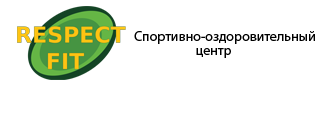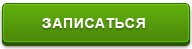- Перезавантажте свій iPhone або iPad
- Перший крок щодо усунення неполадок в додатку: закриття всіх ваших додатків
- Оновлення програми Twitter
- Видалення і переустановка додатки
- Чи буде видалена моя обліковий запис Twitter, якщо я видалю додаток?
- Оновлення до останньої версії iOS
- Пошук та усунення несправностей Wi-Fi на вашому iPhone і iPad
- Увімкніть Wi-Fi і знову ввімкніть
- Спробуйте підключитися до іншої мережі Wi-Fi
- Забудьте про свою мережі Wi-Fi
- Скидання налаштувань мережі
Twitter не завантажується на ваш iPhone або iPad, і ви не знаєте, що робити. Неможливість зв'язатися з друзями та сім'єю в соціальних мережах дуже неприємна, адже останнім часом соціальні мережі відіграють велику роль в житті людини. У цій статті ми спробуємо пояснити чому Twitter не працює на вашому iPhone або iPad і покажемо вам, як виправити проблему назавжди.

Зверніть увагу, що дані методи вирішення проблеми можна використовувати для усунення неполадок в будь-яких інших додатках.
Перезавантажте свій iPhone або iPad
Якщо ви ще цього не зробили, вимкніть і знову увімкніть його. Цей базовий крок щодо усунення неполадок, завдяки якому іноді можна виправити незначний збій програмного забезпечення через якого Twitter не працює на вашому iPhone або iPad. 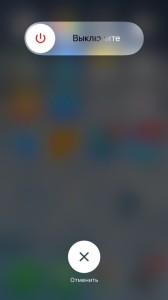
Щоб перезавантажити пристрій, натисніть і утримуйте кнопку блокування деякий час, поки червона піктограма харчування з'явиться у верхній частині екрану. Проведіть червоний значок харчування зліва направо, щоб вимкнути iPhone або iPad.
Зачекайте близько хвилини, перш ніж знову включити iPhone або iPad, щоб переконатися, що всі програми, які були запущені на вашому пристрої, встигли повністю завершити всі процеси. Потім знову ввімкніть пристрій.
Перший крок щодо усунення неполадок в додатку: закриття всіх ваших додатків
Можливо сторонні додатки заважають роботі Twitter. 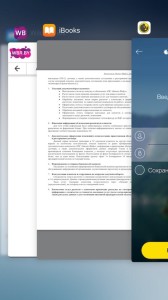
Щоб закрити свої додатки, двічі натисніть кнопку «Додому», щоб відкрити App Switcher, в якому відображаються всі програми, відкриті в даний час на вашому iPhone або iPad. Щоб закрити програму, витолкніте додаток пальцем вгору, поки воно не зникне з App Switcher. Ви дізнаєтеся, що всі ваші програми закриті, коли ви бачите тільки початковий екран в App Switcher.
Оновлення програми Twitter
Розробники додатків часто роблять поновлення своїх додатків, щоб виправити проблеми безпеки, додати нові функції і усунути будь-які збої програмного забезпечення. Якщо остання версія Twitter не встановлена на вашому iPhone або iPad, воно може працювати некоректно.
Щоб дізнатися, чи доступне оновлення, відкрийте App Store і натисніть «Оновлення» в правому нижньому кутку екрану, щоб переглянути список доступних очікують оновлень. Якщо для програми Twitter є оновлення, натисніть кнопку «Оновити» праворуч від додатка. 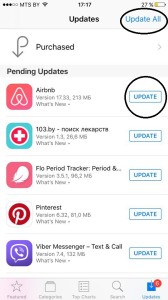
Якщо на вашому iPhone або iPad є кілька оновлень, ви можете натиснути "Оновити все» в правому верхньому кутку екрану, щоб оновлювати всі ваші програми відразу - хоча вони будуть оновлювати тільки по одному в порядку черги!
Видалення і переустановка додатки
Для видалення програми Twitter.Когда додаток Twitter не працює на вашому iPhone або iPad, іноді простіше видалити додаток, а потім переустановити його як нове. Коли ви видалите додаток Twitter, всі дані, збережені на вашому iPhone або iPad, будуть видалені. Отже, якщо пошкоджений файл програмного забезпечення був збережений додатком, цей пошкоджений файл буде видалений з вашого пристрою.
Щоб видалити додаток Twitter, почніть з натискання і утримування значка додатка Twitter. Всі ваші програми почнуть тремтіти, а в верхньому лівому кутку більшості ваших додатків з'явиться хрестик. Натисніть на хрестик в кутку додатка Twitter, потім натисніть «Видалити» у разі запиту на екрані вашого iPhone або iPad. 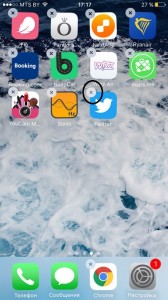
Щоб перевстановити додаток Twitter, відкрийте App Store і натисніть вкладку пошуку (знайдіть значок збільшувального скла) внизу екрана вашого iPhone або iPad. Виберіть поле пошуку та введіть «Twitter». 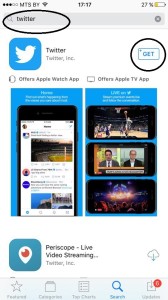
Нарешті, натисніть «Завантажити», потім «Встановити», щоб перевстановити додаток Twitter. Оскільки ви раніше встановлювали додаток Twitter, ви можете побачити значок, який виглядає як хмара зі стрілкою, що вказує вниз. Якщо ви маєте доступ до цього значок, значить ви завантажте раніше куплене додаток, торкніться його і почнеться установка.
Чи буде видалена моя обліковий запис Twitter, якщо я видалю додаток?
Не хвилюйтеся - ваш обліковий запис Twitter не буде видалена, якщо ви видалите додаток з вашого iPhone або iPad. Однак при повторній установці додатка Twitter вам доведеться знову увійти в систему, тому переконайтеся, що знаєте свій пароль!
Оновлення до останньої версії iOS
Як і розробники додатків, оновлюють свої програми, Apple часто оновлює програмне забезпечення, яке керує вашим iPhone і iPad, яке відоме як iOS. Якщо ви не встановили останнє оновлення iOS, ваш iPhone або iPad можуть зіткнутися з певними проблемами програмного забезпечення, які можуть бути усунені за допомогою останнього оновлення iOS.

Щоб перевірити оновлення iOS на вашому iPhone або iPad, відкрийте додаток «Налаштування» і натисніть «Основні» -> «Оновлення програмного забезпечення». Якщо оновлення доступно, натисніть «Завантажити та встановити». Переконайтеся, що ваш iPhone або iPad підключений до джерела живлення або має більше 50% заряду, інакше оновлення не зможе початися.
Якщо ви вже встановили останню версію iOS, ви побачите повідомлення «Ваше програмне забезпечення оновлено» на дисплеї вашого iPhone або iPad.
Пошук та усунення несправностей Wi-Fi на вашому iPhone і iPad
Якщо ви виявили неполадки для додатка, але Twitter як і раніше не завантажується на ваш iPhone або iPad, то прийшов час перейти до наступної частини нашого керівництва, яка допоможе вам визначити, чи є підключення вашого iPhone або iPad до Wi-Fi причиною проблеми. Користувачі iPhone і iPad часто використовують Wi-Fi для використання Twitter, особливо якщо у них немає необмеженого трафіку.
Увімкніть Wi-Fi і знову ввімкніть
Один з найшвидших способів відключити Wi-Fi і назад - в Центрі управління, який ви можете відкрити, розгорнувши знизу внизу екрану на вашому iPhone або iPad. 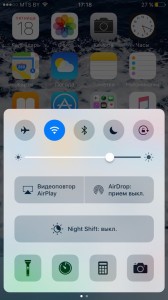
Погляньте на значок Wi-Fi - якщо значок білого кольору всередині синього кола Wi-fi знаходиться в центрі управління, це означає, що Wi-Fi включений. Щоб відключити Wi-Fi, торкніться кола. Ви дізнаєтеся, що Wi-Fi відключений, коли значок чорний всередині сірого кола Wi-Fi в центрі управління. Потім, щоб знову включити Wi-Fi, знову торкніться кола. 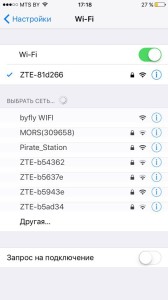
Ви також можете відключити Wi-Fi, відкривши додаток «Налаштування» і натиснувши Wi-Fi. Праворуч від Wi-Fi ви побачите невеликий перемикач, який буде зеленим, якщо Wi-Fi включений. Щоб відключити Wi-Fi, натисніть перемикач - ви дізнаєтеся, що Wi-Fi відключений, коли перемикач сірий. Щоб знову включити Wi-Fi, знову натисніть перемикач.
Спробуйте підключитися до іншої мережі Wi-Fi
Іноді ваш iPhone або iPad можуть мати проблеми з підключенням до мережі Wi-Fi, що зазвичай означає, що може виникнути проблема з вашим бездротовим маршрутизатором, а не з вашим пристроєм.
Щоб перевірити, чи дійсно це так, спробуйте підключитися до мережі Wi-Fi одного.
Якщо ви виявите, що Twitter не завантажується, коли ваш iPhone або iPad намагається підключитися до вашої мережі, то проблема, ймовірно, викликана вашим маршрутизатором. Спробуйте відключити і знову включити маршрутизатор, а потім зверніться до свого інтернет-провайдера, якщо питання залишається невирішеним.
Забудьте про свою мережі Wi-Fi
Коли ви вперше підключаєте свій iPhone або iPad до мережі Wi-Fi, ваш пристрій зберігає дані про те, як саме підключитися до цієї мережі Wi-Fi. Іноді процес зв'язку з цим буде змінюватися. Якщо збережені дані на вашому iPhone або iPad застаріли, це може привести до проблем з підключенням. Стерши мережу, ви перете ці збережені дані.
Щоб забути мережу Wi-Fi, відкрийте настройки. Поруч з мережею Wi-Fi, яку ви хочете забути, натисніть значок більше інформації, який виглядає як синій «i». У верхній частині екрану натисніть «Забути мережу». 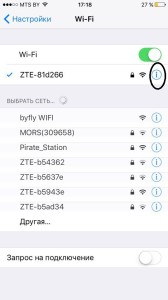
Після того як ви забули мережу Wi-Fi на своєму пристрої, відкрийте додаток «Налаштування» і знову натисніть Wi-Fi. Натисніть на мережу Wi-Fi і заново підключіться ввівши пароль.
Скидання налаштувань мережі
Наш останній крок щодо усунення неполадок Wi-Fi, коли Twitter не працює на вашому iPhone або iPad, - це скидання налаштувань мережі, який видалить всі налаштування Wi-Fi, VPN (віртуальна приватна мережа) вашого пристрою і налаштування Bluetooth.
Перш ніж почати цей скидання, переконайтеся, що ви записали всі свої паролі Wi-Fi, тому що вам потрібно буде повторно ввести інформацію під час наступного з'єднання! 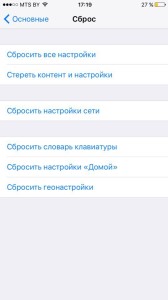
Щоб скинути налаштування мережі на вашому iPhone або iPad, відкрийте додаток «Налаштування» і натисніть «Основні» -> «Скидання». Потім натисніть «Скинути настройки мережі» і введіть свій пароль. При повторному питанні натисніть «Скинути настройки мережі», щоб почати скидання. Ваш iPhone або iPad перезавантажиться після завершення скидання.
Якщо ж все вищенаведеного поради вам не допомогли, зверніться в сервісний центр.
Чи буде видалена моя обліковий запис Twitter, якщо я видалю додаток?